Вимкніть живі плитки відразу в меню «Пуск» Windows 10
У Windows 10 із коробки можна вимкнути живі плитки для закріплених універсальних додатків, клацнувши їх правою кнопкою миші та вибравши опцію з контекстного меню. Користувачу необхідно вимкнути сповіщення Live Tile для кожної закріпленої плитки окремо. Якщо ви хочете позбутися Live Tiles для всіх закріплених програм одночасно і запобігти тому, щоб нові закріплені програми мали Live Tiles, ось трюк, який справляє цю роботу за вас.
Реклама
За замовчуванням, щоб вимкнути параметр Live Tile для програми в меню «Пуск» Windows 10, вам потрібно клацнути правою кнопкою миші та вибрати «Більше» -> «Вимкнути живу плитку». Дивіться наступний знімок екрана:

Навіть із налаштуваннями за замовчуванням у меню «Пуск» є багато живих плиток. Вимкнення живих плиток для кожної програми окремо забирає у вас час і багато кліків. Щоб заощадити ваш час, ви можете застосувати настройку реєстру, яка вимкне їх усі одночасно.
Відключіть живі плитки відразу в меню «Пуск» Windows 10
Зробіть це наступним чином.
- Натисніть Виграти + Р натисніть клавіші разом на клавіатурі та введіть:
gpedit.msc
Натисніть Enter.

- Відкриється редактор групової політики.

- Перейдіть до Політики локального комп’ютера → Конфігурація користувача → Адміністративні шаблони → Меню «Пуск» і панель завдань → Сповіщення.
- Там двічі клацніть параметр Вимкніть сповіщення плитки.

- У наступному діалоговому вікні увімкніть цю опцію, і все готово:
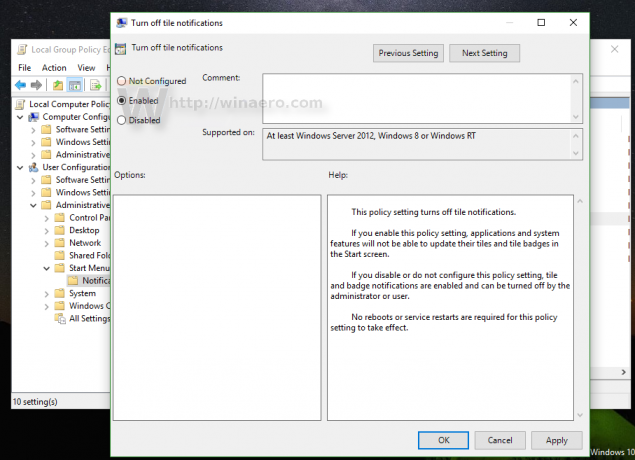
- Тепер увімкніть опцію, описану в статті Як очистити сповіщення Live Tile під час входу в Windows 10. Це потрібно для очищення кешованих даних із Live Tiles. На жаль, на момент написання цього тексту Windows 10 не має можливості очистити дані Live Tiles в графічному інтерфейсі, тому це обов’язковий крок.
- Щоб застосувати зміни, потрібно вийти зі свого облікового запису Windows 10 і увійдіть назад.
Це воно. Щоб відновити все за замовчуванням, просто поверніть згадану опцію на «Не налаштовано», а потім вийдіть і знову ввійдіть у Windows 10.
Перед: Після:
Після:

Користувачі випусків Windows 10, які не мають редактора групової політики, можуть застосувати налаштування реєстру, описані нижче.
- Відкрийте редактор реєстру.
- Перейдіть до наступного ключа реєстру:
HKEY_CURRENT_USER\SOFTWARE\Policies\Microsoft\Windows\CurrentVersion\PushNotifications
Порада: можна отримати доступ до потрібного ключа реєстру одним клацанням миші.
Якщо у вас немає такого ключа, то просто створіть його.
- З правого боку створіть нове 32-розрядне значення DWORD з ім’ям NoTileApplicationNotification. Встановіть його значення на 1, що означає вимкнути живі плитки відразу в меню «Пуск» Windows 10.

Примітка: Навіть якщо у вас 64-розрядна Windows, вам все одно потрібно створити 32-розрядне значення DWORD. - Тепер увімкніть опцію, описану в статті Як очистити сповіщення Live Tile під час входу в Windows 10. Це потрібно для очищення кешованих даних із Live Tiles. На жаль, на момент написання цього тексту Windows 10 не має можливості очистити дані Live Tiles в графічному інтерфейсі, тому це обов’язковий крок.
- Щоб застосувати зміни, внесені шляхом редагування реєстру, необхідно вийти зі свого облікового запису Windows 10 і увійдіть назад.
Щоб відновити все за замовчуванням, просто видаліть створене вами значення NoTileApplicationNotification, а потім вийдіть і знову ввійдіть у Windows 10.
